标签:
PPT转换工具Movavi PowerPoint To Video Converter是款非常好用的PPT转换工具,您可以直接将自己的PPT为视频,从而在播放器查看PPT内容,大家都知道PPT是可以设置动画的,在查看页面的时候可以设置自动播放,可以设置过渡效果,从而让PPT页面可以自己切换,就像是查看动画一样。
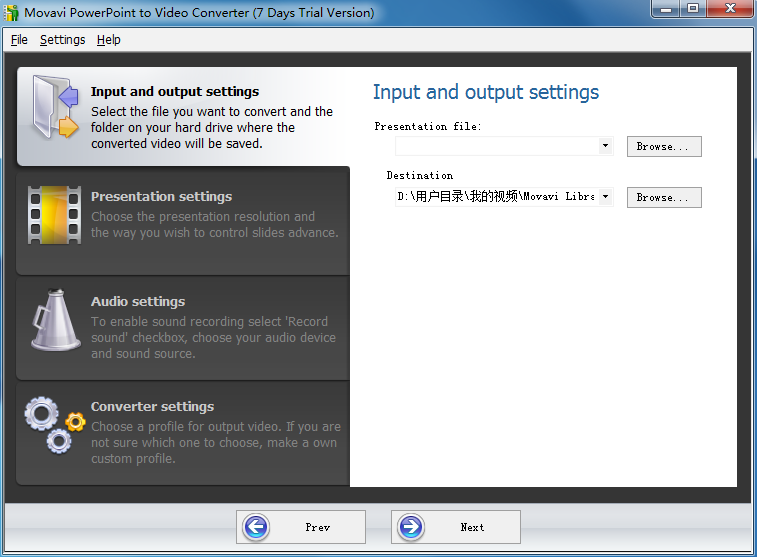
如果你的PPT文件已经设置动画,可以通过这款软件将其转换为可以在电脑上正常使用的AVI、MP4等视频文件,这样就可以将PPT内容转换为视频了,这款软件操作过程简单,按照软件提供的四个步骤就可以执行PPT转换,软件支持输出的格式也比较多,需要的朋友可以下载体验。
软件功能
1、Movavi PowerPoint To Video Converter提供多种格式转换视频。
2、你可以在软件界面直接添加PPT,随后设置输出地址。
3、支持分辨率设置功能,可以设置 320x240 iPod, Pocket PC PSP。
4、也可以设置480×320 Phorue、720x480 DVD NTSC、720x576 DVD PAL。
5、可以设置640x480 VGA、800x600 SVGA。
6、支持1024x768 WXGA、1868x860 MaxSize。
7、支持录音功能,你可以通过这款软件执行录音操作,对电脑的声音录制。
软件特色
1、软件支持的输出格式很多,可以直接选择转换为AVI Video (.avi)。
2、软件可以转换PowerPoint软件设计的全部文件。
3、可以快速转换你需要的新格式,从而在视频软件使用PPT内容。
4、支持MPEG-4 Video (*.mp4)转换,这种格式也是经常使用的。
5、也支持MPEG Best Quality (*.mpg)、 WMV Video (.wmv)转换。
6、支持H.264 AVC Video (.mp4)、iPhone(480x320,h.264)(*mp4)。
安装方法
1、下载MovaviPPTToVideoConverterSetup.exe软件直接启动安装,提示英文的安装界面。
2、您可以勾选I accept the agreement接受软件的协议内容。
3、提示官方设置的安装地址C:\Program Files (x86)\Movavi PowerPoint To Video Converter 2。
4、显示官方设置的安装快捷方式Movavi PowerPoint To Video Converter 2。
5、查看安装进度,等待软件安装完毕就可以运行了。
6、这里默认选择打开Movavi PowerPoint To Video Converter,点击finish。
使用方法
1、打开Movavi PowerPoint To Video Converter软件直接启动,这里是软件的转换设置界面,第一栏添加PPT,第二栏设置保存地址。
2、将你需要转换的PPT直接添加到软件,可以在这里打开一个需要转换为视频的pptx。
3、可以设置输出的方便,可以在软件设置视频高宽,设置完毕可以在下方设置控制方式。
4、提示录音设置功能,要启用录音,请选择“录制声音”复选框,然后选择您的音频设备和声源。
5、显示转换的格式,可以看到这款软件支持的格式还是很多的,这里小编就选择AVI转换。
6、点击convert就可以直接转换,等待软件转换结束就可以得到视频。
7、提示转换错误,转换器需要Microsoft PowerPoint 2000或更高版本来处理演示文稿文件。
 微软office 2007 中文免费完整版(附office2007秘钥)
微软office 2007 中文免费完整版(附office2007秘钥)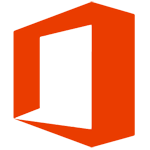 Microsoft Office 2016 64位官方免费安装版(含Office2016序列号)
Microsoft Office 2016 64位官方免费安装版(含Office2016序列号) Microsoft Office2012 官方专业版
Microsoft Office2012 官方专业版 Microsoft Office 2010 官方安装版(附Office2010激活码)
Microsoft Office 2010 官方安装版(附Office2010激活码) AutoCAD 2018 32位官方安装版(附AutoCAD2018注册机)
AutoCAD 2018 32位官方安装版(附AutoCAD2018注册机) KMSpico(office2016激活工具) V10.2.0 英文安装版
KMSpico(office2016激活工具) V10.2.0 英文安装版 KMS(Office2013激活工具)V7.7.0 绿色版
KMS(Office2013激活工具)V7.7.0 绿色版 Microsoft Office 2013 中文完整版(Office2013)
Microsoft Office 2013 中文完整版(Office2013) Microsoft Office 2007 SP1完美者精简版(office2007)
Microsoft Office 2007 SP1完美者精简版(office2007) 有道词典 V6.3.69.4001 绿色免费版
有道词典 V6.3.69.4001 绿色免费版